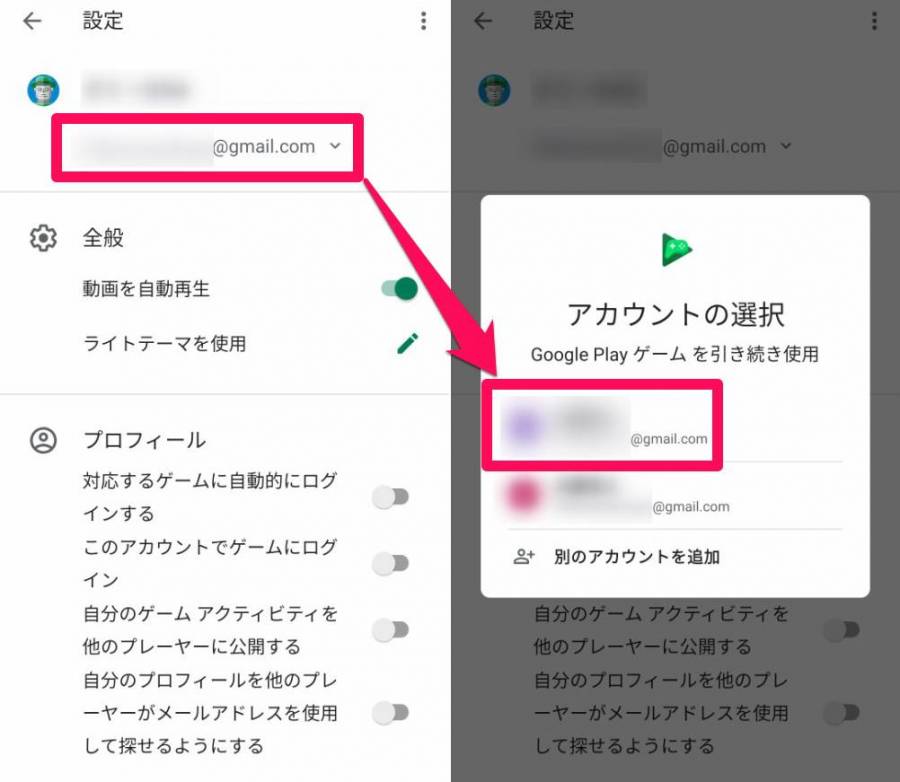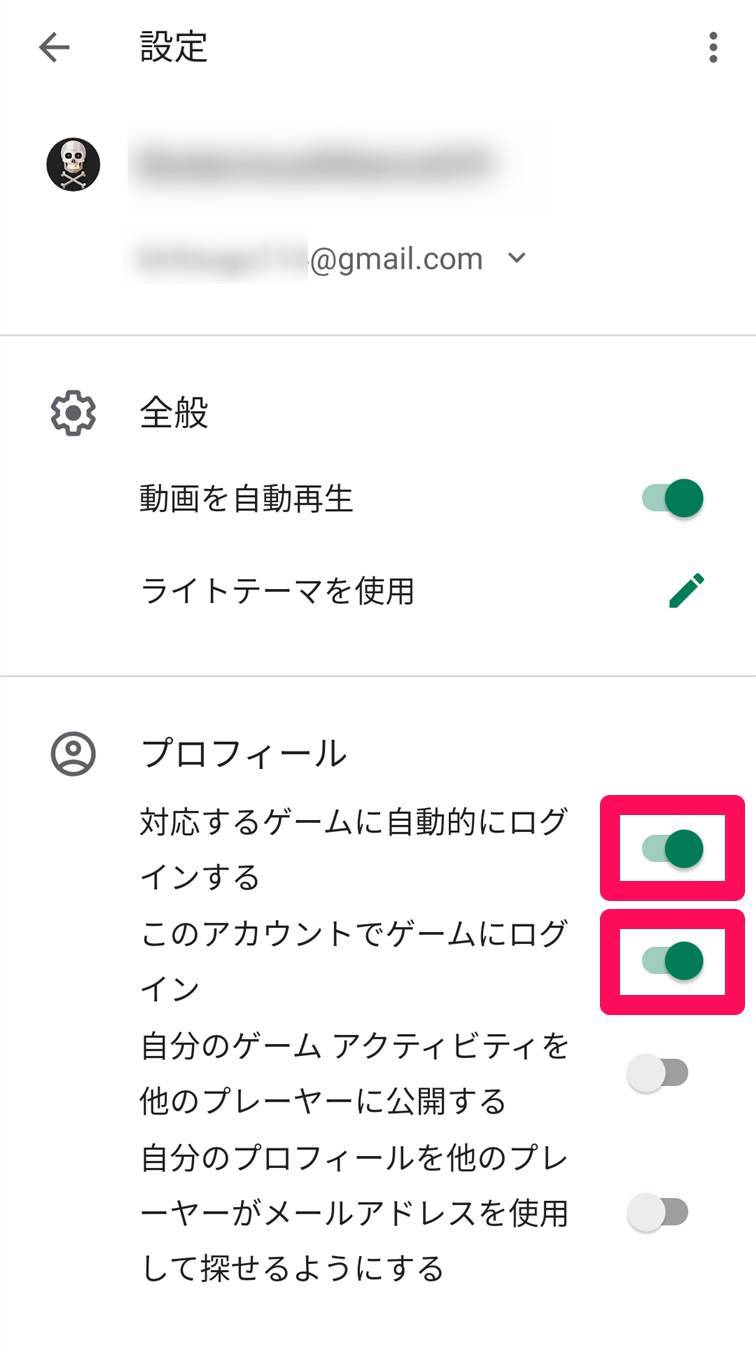データ連携をすれば、PCや複数のスマホでデータ共有プレイが可能に! Cygamesの対戦型カードゲーム『シャドウバース (Shadowverse、通称シャドバ)』の引き継ぎ(データ移行)手順を解説します。
方法は4種類。どのOSへ引き継ぐかによってやり方が変わります。PC版を含む異なるOS間の連携には「連携パスワードでのデータ連携」、iOS・Android間の連携は「Facebookでデータ連携」、iOS同士の連携は「Game Centerでデータ連携」、Android同士の連携は「Google Playでデータ連携」を参照してください。

シャドウバース 機種変更時のデータ引き継ぎ・連携方法【PC・スマホ】
最終更新日:2019年11月21日
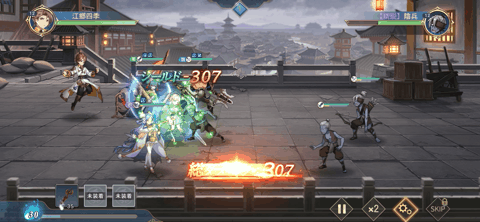
三国志がベースの異世界RPGです。鬼頭明里、梶裕貴ら豪華声優陣が演じる魅力的な英雄たちが登場! バトルはセミオート方式で展開。編成画面で戦闘に出陣する英雄の入れ替えをしても、強化した経験値と装備を引き継げるシステムが特徴です。
アプリの詳細を見る連携パスワードでデータ連携【PC・スマホ共通】
『シャドウバース』内で連携パスワードを発行し、新端末でパスワードを入力する連携方法です。iPhone・Anroid間、スマホ・PC間など、すべての引き継ぎケースで使用可能。パソコンで利用できる唯一の方法でもあります。
やり方はスマホ版、PC版共に同じです。
旧端末での準備
1.ホーム画面右下の[その他]をタップ
2.[データ連携]をタップ
3.[データ連携する]をタップ
4.[連携パスワードを設定する]をタップ
5.[設定する]をタップ
6.任意のパスワードを入力し[設定する]をタップ
パスワードの条件は「数字、大文字、小文字を組み合わせた8文字以上16文字以下」です。
7.連携パスワードの設定完了。ユーザーIDと一緒に大切に保管
連携パスワードは他の人に教えないように注意しましょう。
新端末へ引き継ぎ
1.アプリを起動し、タイトル画面左上の【データ連携】をタップ
2.[データ連携する]をタップ
3.[ユーザーIDと連携パスワードを入力して連携する]をタップ
4.保管したユーザーIDと連携パスワードを入力し[決定]をタップ
5.ユーザーID、名前、ランクを確認し[連携する]をタップ
6.[連携する]をタップ
ゲームデータ上書きの注意文が出ますが、名前が「-」であればまだ遊んでいないデータなので問題ありません。
7.引き継ぎ完了
Facebookでデータ連携【iOS・Android間】
SNSの『Facebook』に『シャドウバース』のゲームデータを紐付けて、連携を行う方法です。iOS、Android共に利用でき、異なるOSへの引き継ぎも可能です。
連携パスワードの設定の手間がかからない分、こちらは手早く引き継ぎが終わります。
旧端末での準備
1.ホーム画面右下の[その他]をタップ
2.[アカウント連携]をタップ
3.[Facebookアカウントで連携する]をタップ
4.[アカウント連携をする]をタップ
5.[アクセスする]をタップ
6.Facebookのメールアドレスとパスワードを入力しログイン
7.[連携する]をタップ
8.ユーザーID、名前、ランクを確認し[連携する]をタップ
9.Facebookとの連携完了
新端末へ引き継ぎ
1.アプリを起動し、タイトル画面左上の[データ連携]をタップ
2.[データ連携する]をタップ
3.[Facebookアカウントで連携する]をタップ
4.[アカウント連携をする]をタップ
5.[アクセスする]をタップ
6.Facebookのメールアドレスとパスワードを入力しログイン
7.ユーザーID、名前、ランクを確認し[連携する]をタップ
8.[連携する]をタップ
ゲームデータ上書きの注意文が出ますが、名前が「-」であればまだ遊んでいないデータなので問題ありません。
9.引き継ぎ完了
Game Centerでデータ連携【iOSのみ】
iOSで使える『Game Center』とのアカウント連携を利用した引き継ぎ方法です。IDやパスワードの文字入力の必要がなく、ボタンのタップのみで引き継ぎが完了する手軽さが特徴。
iPhope・iPad間の引き継ぎならこの方法が最も簡単です。
旧端末での準備
1ホーム画面右下の[その他]をタップ
2.[アカウント連携]をタップ
3.[Game Centerアカウントで連携する]をタップ
4.[アカウント連携をする]をタップ
5.[連携する]をタップ
6.ユーザーID、名前、ランクを確認し[連携する]をタップ
7.Game Centerアカウントとの連携完了
新端末へ引き継ぎ
1.アプリを起動し、タイトル画面左上の[データ連携]をタップ
2.[データ連携する]をタップ
3.[Game Centerアカウントで連携する]をタップ
4.[アカウント連携をする]をタップ
5.ユーザーID、名前、ランクを確認し[連携する]をタップ
6.[連携する]をタップ
ゲームデータ上書きの注意文が出ますが、名前が「-」であればまだ遊んでいないデータなので問題ありません。
7.引き継ぎ完了
Google Playでデータ連携【Androidのみ】
iOS専用のGame Centerの代わりに、Android専用のGoogle Playを使った引き継ぎ方法です。Game Center同様、ボタンのタップのみで引き継ぎが完了する手軽さが特徴。
Android端末間の引き継ぎにはこの方法がおすすめです。
新端末での準備
1.ホーム画面右下の[その他]をタップ
2.[アカウント連携]をタップ
3.[Googla Playアカウントで連携する]をタップ
4.[アカウント連携をする]をタップ
5.[連携する]をタップ
6.ユーザーID、名前、ランクを確認し[連携する]をタップ
7.Google Playとの連携完了
新端末に引き継ぎ
1.アプリを起動し、タイトル画面左上の[データ連携]をタップ
2.[データ連携する]をタップ
3.[Google Playアカウントで連携する]をタップ
4.[アカウント連携をする]をタップ
5.ユーザーID、名前、ランクを確認し[連携する]をタップ
6.[連携する]をタップ
ゲームデータ上書きの注意文が出ますが、名前が「-」であればまだ遊んでいないデータなので問題ありません。
7.引き継ぎ完了
「クリスタル」はスマホ・PC間で共有できない。スマホ間は可
『シャドウバース』の有料アイテムのクリスタルですが、スマホ版で購入したクリスタルはPC版で利用できません。逆にPC版で購入したクリスタルを、スマホ版で利用する事もできません。購入したプラットフォームごとの保管となるため、スマホとPCで連携する時はクリスタルの扱いに注意しましょう。
なおスマホ間なら、iPhone→Androidなど異なるOSへ引き継いだ場合でもクリスタルが共有されます。
▲『シャドウバース』の公式サイトのゲームガイドページに記載あり。
出典:Shadowverse【シャドウバース | シャドバ】公式サイト
引き継ぎができない時の対処法
連携パスワードを忘れた時
連携パスワードを忘れた時は、再設定が必要です。再設定は[ホーム画面]→[その他]→[データ連携]→[データ連携する]→[連携パスワードを再設定する]の順にタップしていくとできます。
プレイヤーIDを忘れた時
プレイヤーIDはプロフィール画面で確認できます。またプレイヤーIDは他のプレイヤーにも公開されます。もしスマホ紛失などの事情で『シャドウバース』を起動できない時でも、ゲーム以外で連絡の取れるギルドメンバーやフレンドがいれば、そちらから教えてもらう方法もあります。
Facebook連携(ログイン)ができない時
パスワードを忘れた場合はパスワードのリセットが必要など、ログインできない状況に応じて対処法が変わります。詳しくは下記の記事に記載されているので参照してください。
Game Center連携ができない時
Game Center連携ができない場合、スマホの本体設定でGame Centerが無効になっている可能性があります。『設定』アプリの「Game Center」を確認してみましょう。
1.本体設定内の[Game Center]をタップ→「Game Center」のトグルをタップ
2.Apple IDのパスワードを入力し[サインイン]をタップ
3.下の画像のような画面に切り替わればGame Centerが有効に
Google Play連携ができない時
『Google Play ゲーム』の設定で、Google Playのアカウントが有効になっていない可能性があります。『Google Play ゲーム』を開いて確認しましょう。
1.『Play ゲーム(Google Play ゲーム)』を起動
2.画面右上の点が3つ縦に並んだボタン(︙)をタップ→[設定]をタップ
3.上部のメールアドレスをタップ→連携に使うGoogleアカウントを選択
4.「対応するゲームに自動的にログインする」と「このアカウントでゲームにログイン」のトグルをON
これでGoogle Playアカウントが有効になります。
複数のアカウントと連携して多重バックアップも可能
連携パスワード+Facebook、Faceboolk+Game Centerのように、ひとつのゲームデータを複数のアカウントと連携させる事もできます。そうすれば多重バックアップになり、より安全に引き継ぎができるでしょう。大事なゲームデータを確実に残すためにも、ぜひ活用してください。
こちらの記事もおすすめ

![[その他]をタップ](https://appliv-domestic.akamaized.net/v1/900x/r/articles/125079/43289_1572586669_032320300_0_2208_1242.jpeg)
![[データ連携]をタップ](https://appliv-domestic.akamaized.net/v1/900x/r/articles/125079/43289_1572587416_042822300_0_2208_1242.jpeg)
![[データ連携する]をタップ](https://appliv-domestic.akamaized.net/v1/900x/r/articles/125079/43289_1572587488_062328600_0_2208_1242.jpeg)
![[連携パスワードを設定する]をタップ](https://appliv-domestic.akamaized.net/v1/900x/r/articles/125079/43289_1572587509_057104100_0_2208_1242.jpeg)
![[設定する]をタップ](https://appliv-domestic.akamaized.net/v1/900x/r/articles/125079/43289_1572587525_023855600_0_2208_1242.jpeg)
![[パスワード]入力後[設定する]をタップ](https://appliv-domestic.akamaized.net/v1/900x/r/articles/125079/43289_1572587562_052466700_0_2208_1242.jpeg)
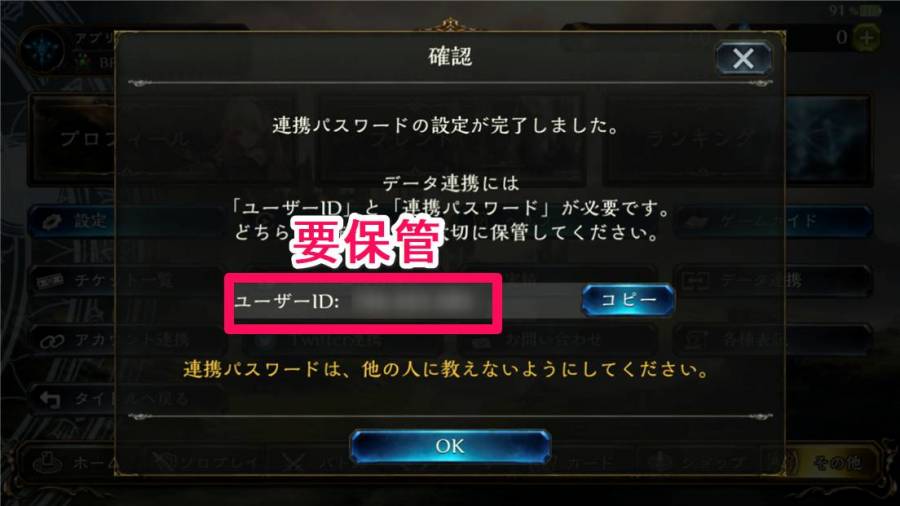
![[データ連携]をタップ](https://appliv-domestic.akamaized.net/v1/900x/r/articles/125079/43289_1572588448_089741200_0_2160_1080.jpeg)
![[データ連携する]をタップ](https://appliv-domestic.akamaized.net/v1/900x/r/articles/125079/43289_1572588464_044727300_0_2160_1080.jpeg)
![[ユーザーIDと連携パスワードを入力して連携する]をタップ](https://appliv-domestic.akamaized.net/v1/900x/r/articles/125079/43289_1572588489_022299800_0_2160_1080.jpeg)
![ユーザーIDとパスワードを入力し[決定]をタップ](https://appliv-domestic.akamaized.net/v1/900x/r/articles/125079/43289_1572588521_020575800_0_1080_540.jpeg)
![[連携する]をタップ](https://appliv-domestic.akamaized.net/v1/900x/r/articles/125079/43289_1572588541_007653100_0_1080_540.jpeg)
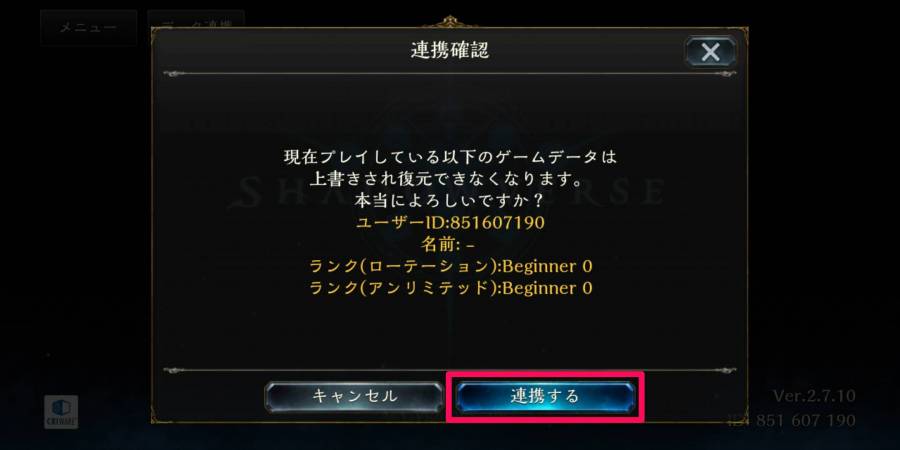
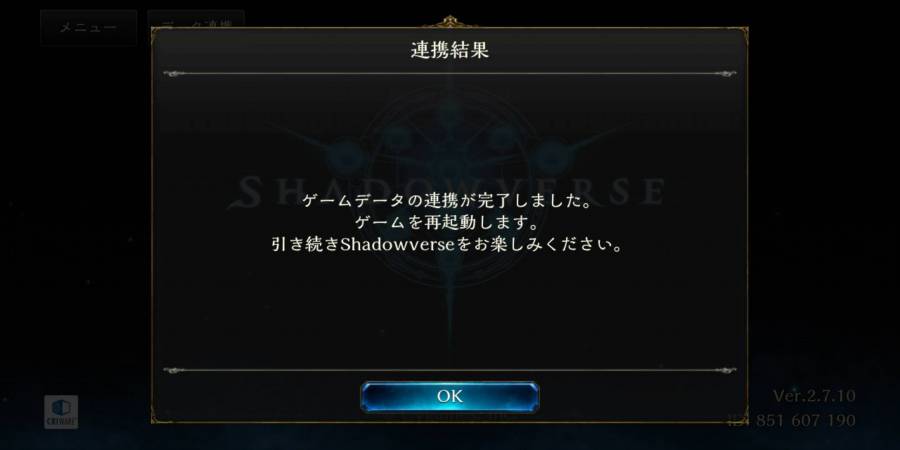
![[その他]をタップ](https://appliv-domestic.akamaized.net/v1/900x/r/articles/125079/43289_1572589263_013634700_0_1200_675.jpeg)
![[アカウント連携]をタップ](https://appliv-domestic.akamaized.net/v1/900x/r/articles/125079/43289_1572589280_035565700_0_1200_675.jpeg)
![[Facebookアカウントで連携する]をタップ](https://appliv-domestic.akamaized.net/v1/900x/r/articles/125079/43289_1572589664_057540700_0_2208_1242.jpeg)
![[アカウント連携をする]をタップ](https://appliv-domestic.akamaized.net/v1/900x/r/articles/125079/43289_1572589315_014858400_0_2208_1242.jpeg)
![[アクセスする]をタップ](https://appliv-domestic.akamaized.net/v1/900x/r/articles/125079/43289_1572589709_082634400_0_2208_1242.jpeg)
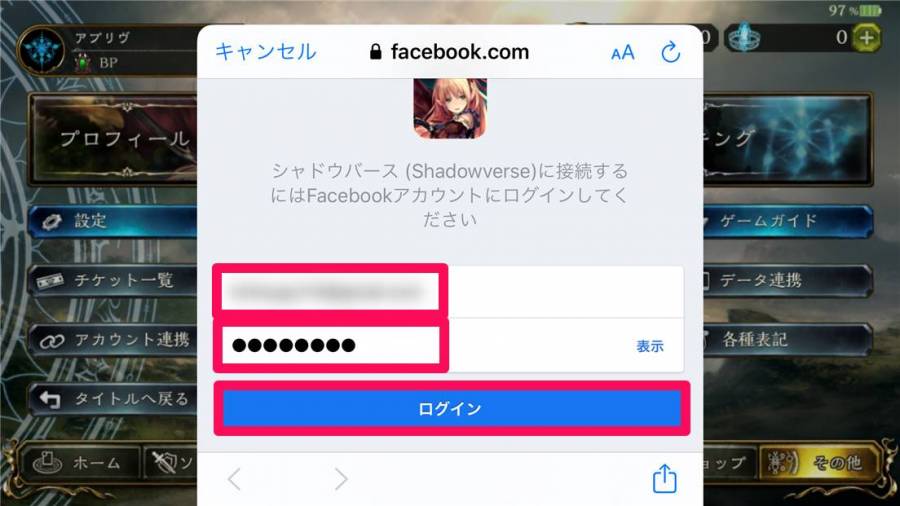
![[連携する]をタップ](https://appliv-domestic.akamaized.net/v1/900x/r/articles/125079/43289_1572589865_089840200_0_2208_1242.jpeg)
![[連携する]をタップ](https://appliv-domestic.akamaized.net/v1/900x/r/articles/125079/43289_1572589540_038255400_0_1104_621.jpeg)
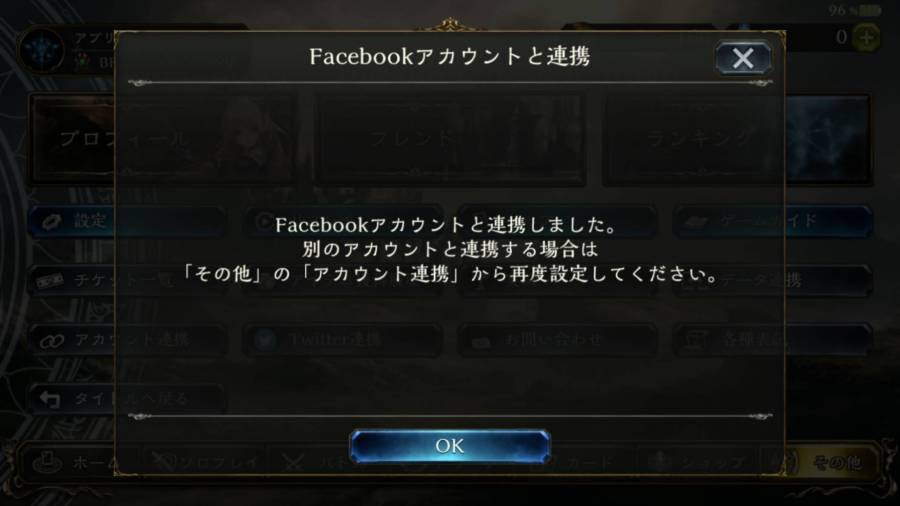
![タイトル画面の[データ連携]をタップ](https://appliv-domestic.akamaized.net/v1/900x/r/articles/125079/43289_1572591341_055282400_0_2560_1600.jpeg)
![[データ連携する]をタップ](https://appliv-domestic.akamaized.net/v1/900x/r/articles/125079/43289_1572594826_078801500_0_2560_1600.jpeg)
![[Facebookアカウントで連携する]をタップ](https://appliv-domestic.akamaized.net/v1/900x/r/articles/125079/43289_1572592580_088006500_0_2560_1600.jpeg)
![[アカウント連携をする]をタップ](https://appliv-domestic.akamaized.net/v1/900x/r/articles/125079/43289_1572592896_043613800_0_2560_1600.jpeg)
![[アクセスする]をタップ](https://appliv-domestic.akamaized.net/v1/900x/r/articles/125079/43289_1572592914_053835000_0_2560_1600.jpeg)
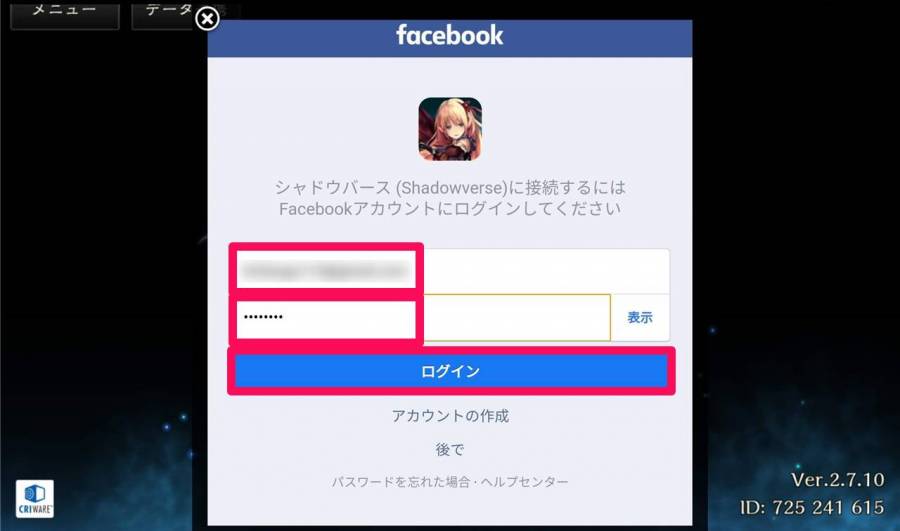
![[連携する]をタップ](https://appliv-domestic.akamaized.net/v1/900x/r/articles/125079/43289_1572593000_065132900_0_1280_800.jpeg)
![[連携する]をタップ](https://appliv-domestic.akamaized.net/v1/900x/r/articles/125079/43289_1572593017_032275100_0_2560_1600.jpeg)
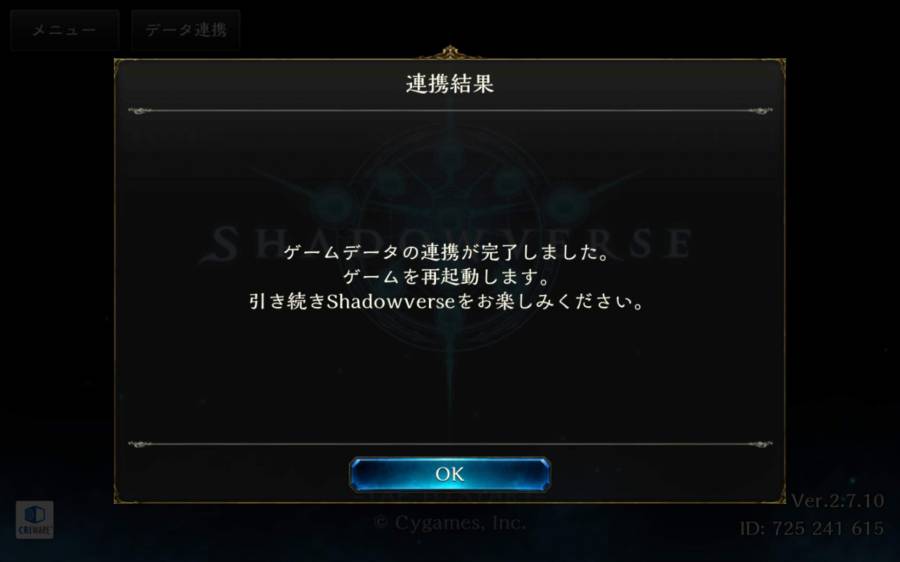
![[その他]をタップ](https://appliv-domestic.akamaized.net/v1/900x/r/articles/125079/43289_1572582457_034576700_0_2208_1242.jpeg)
![[アカウント連携]をタップ](https://appliv-domestic.akamaized.net/v1/900x/r/articles/125079/43289_1572582473_080577700_0_2208_1242.jpeg)
![[Game Centerアカウントで連携する]をタップ](https://appliv-domestic.akamaized.net/v1/900x/r/articles/125079/43289_1572582512_017765500_0_2208_1242.jpeg)
![[アカウント連携をする]をタップ](https://appliv-domestic.akamaized.net/v1/900x/r/articles/125079/43289_1572582530_061395800_0_2208_1242.jpeg)
![[連携する]をタップ](https://appliv-domestic.akamaized.net/v1/900x/r/articles/125079/43289_1572582566_075620700_0_2208_1242.jpeg)
![[連携する]をタップ](https://appliv-domestic.akamaized.net/v1/900x/r/articles/125079/43289_1572582617_065936300_0_1104_621.jpeg)
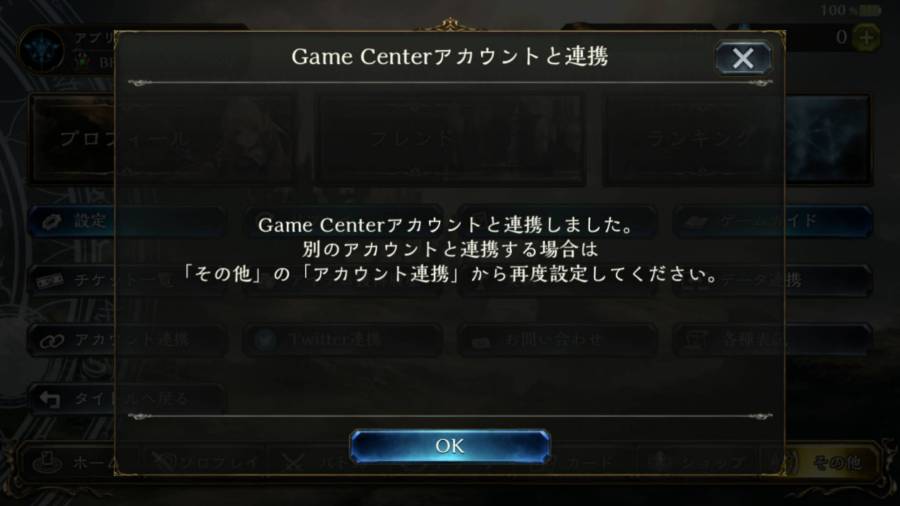
![[データ連携]をタップ](https://appliv-domestic.akamaized.net/v1/900x/r/articles/125079/43289_1572586237_023675000_0_2436_1125.jpeg)
![[データ連携する]をタップ](https://appliv-domestic.akamaized.net/v1/900x/r/articles/125079/43289_1572586267_048730300_0_2436_1125.jpeg)
![[Game Centerアカウントで連携する]をタップ](https://appliv-domestic.akamaized.net/v1/900x/r/articles/125079/43289_1572586292_031060600_0_2436_1125.jpeg)
![[アカウント連携をする]をタップ](https://appliv-domestic.akamaized.net/v1/900x/r/articles/125079/43289_1572586314_038951100_0_2436_1125.jpeg)
![[確認する]をタップ](https://appliv-domestic.akamaized.net/v1/900x/r/articles/125079/43289_1572586333_036177700_0_1218_562.jpeg)
![[連携する]をタップ](https://appliv-domestic.akamaized.net/v1/900x/r/articles/125079/43289_1572586376_090194900_0_2436_1125.jpeg)
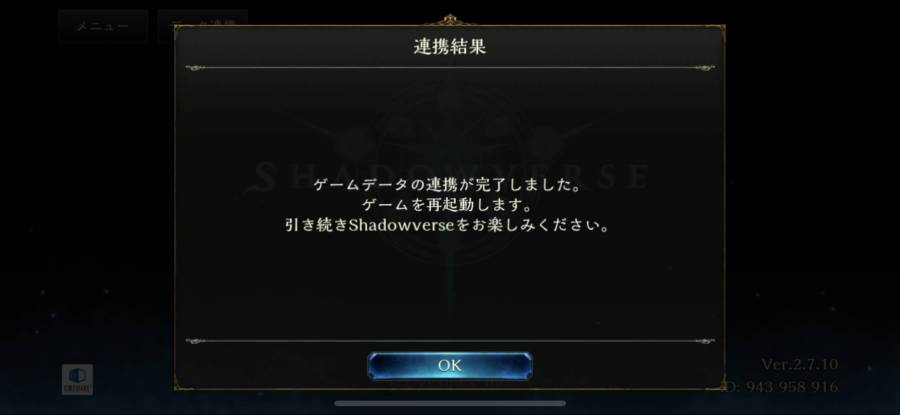
![[その他]をタップ](https://appliv-domestic.akamaized.net/v1/900x/r/articles/125079/43289_1572597029_018839500_0_2160_1080.jpeg)
![[アカウント連携]をタップ](https://appliv-domestic.akamaized.net/v1/900x/r/articles/125079/43289_1572597044_071976300_0_2160_1080.jpeg)
![[Google Playアカウントで連携する]をタップ](https://appliv-domestic.akamaized.net/v1/900x/r/articles/125079/43289_1572597080_010514500_0_2160_1080.jpeg)
![[アカウント連携をする]をタップ](https://appliv-domestic.akamaized.net/v1/900x/r/articles/125079/43289_1572597097_063323600_0_2160_1080.jpeg)
![[連携する]をタップ](https://appliv-domestic.akamaized.net/v1/900x/r/articles/125079/43289_1572597112_090598100_0_2160_1080.jpeg)
![[確認する]をタップ](https://appliv-domestic.akamaized.net/v1/900x/r/articles/125079/43289_1572597128_014312500_0_1080_540.jpeg)
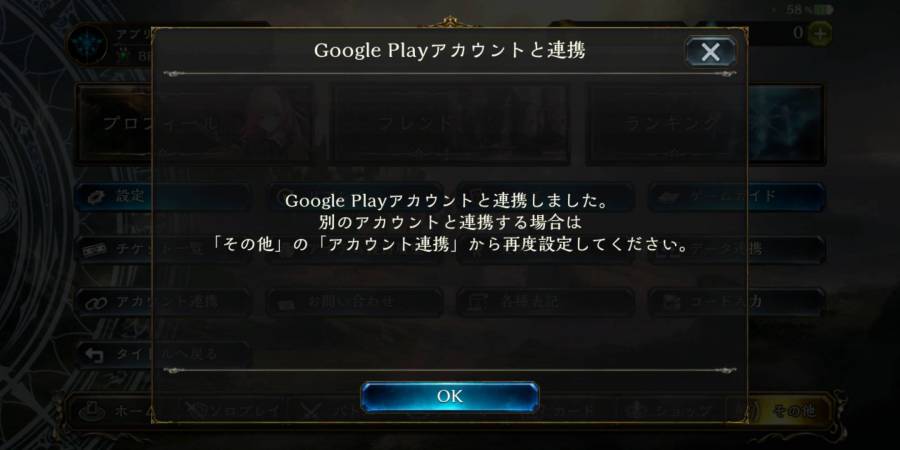
![[データ連携]をタップ](https://appliv-domestic.akamaized.net/v1/900x/r/articles/125079/43289_1572596337_061230500_0_1200_750.jpeg)
![[データ連携する]をタップ](https://appliv-domestic.akamaized.net/v1/900x/r/articles/125079/43289_1572596354_050050200_0_1200_750.jpeg)
![[Google Playアカウントで連携する]をタップ](https://appliv-domestic.akamaized.net/v1/900x/r/articles/125079/43289_1572596466_051510100_0_2560_1600.jpeg)
![[アカウント連携をする]をタップ](https://appliv-domestic.akamaized.net/v1/900x/r/articles/125079/43289_1572597801_068284600_0_2560_1600.jpeg)
![[連携する]をタップ](https://appliv-domestic.akamaized.net/v1/900x/r/articles/125079/43289_1572597824_053235900_0_1280_800.jpeg)
![[連携する]をタップ](https://appliv-domestic.akamaized.net/v1/900x/r/articles/125079/43289_1572597837_010874100_0_2560_1600.jpeg)
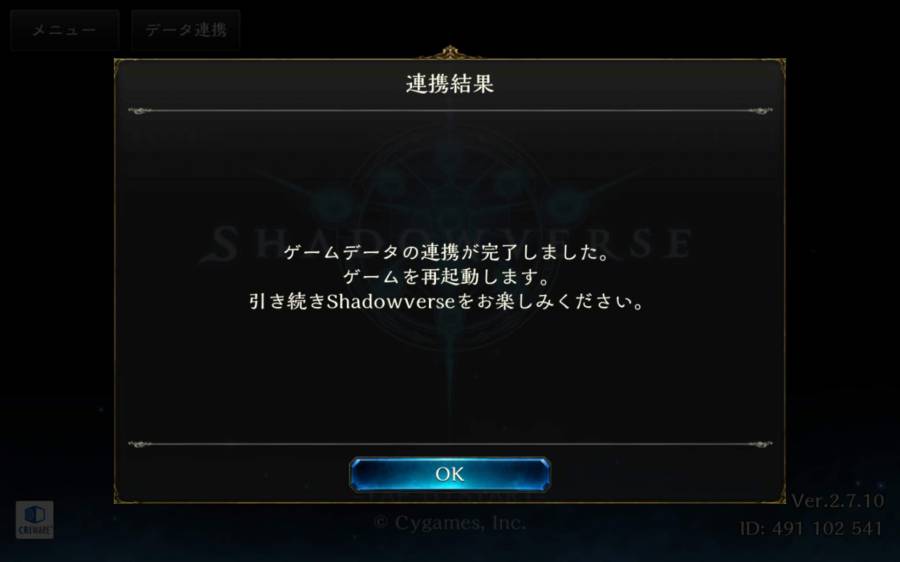
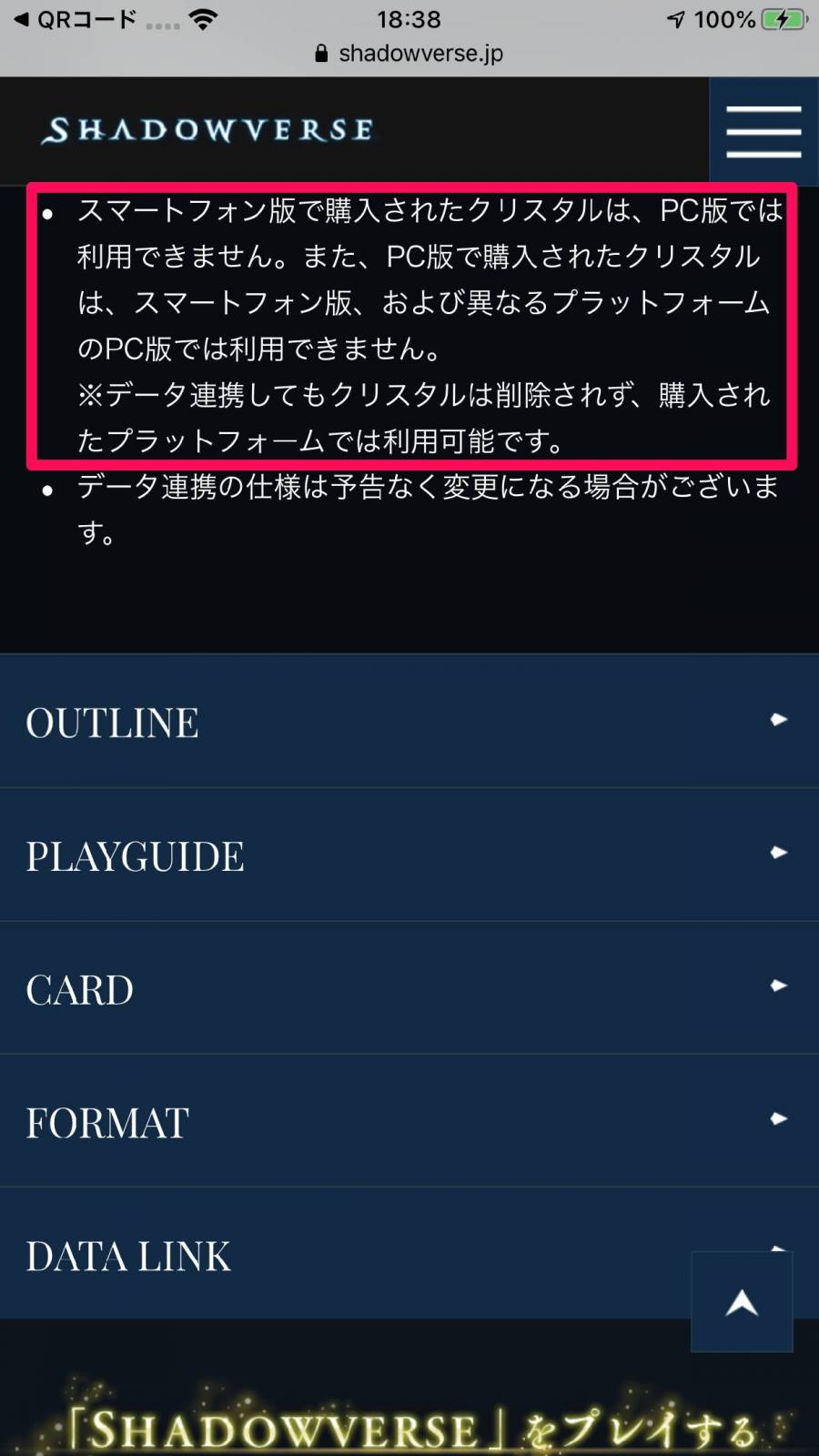
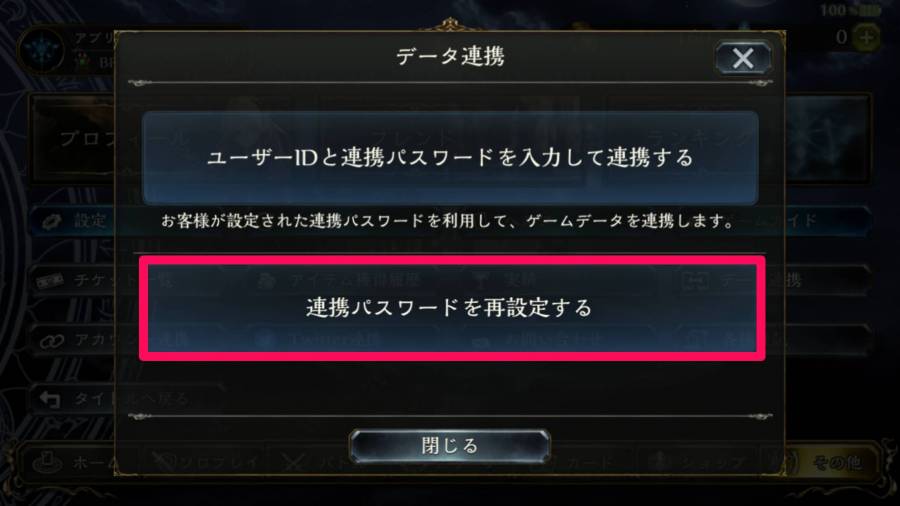
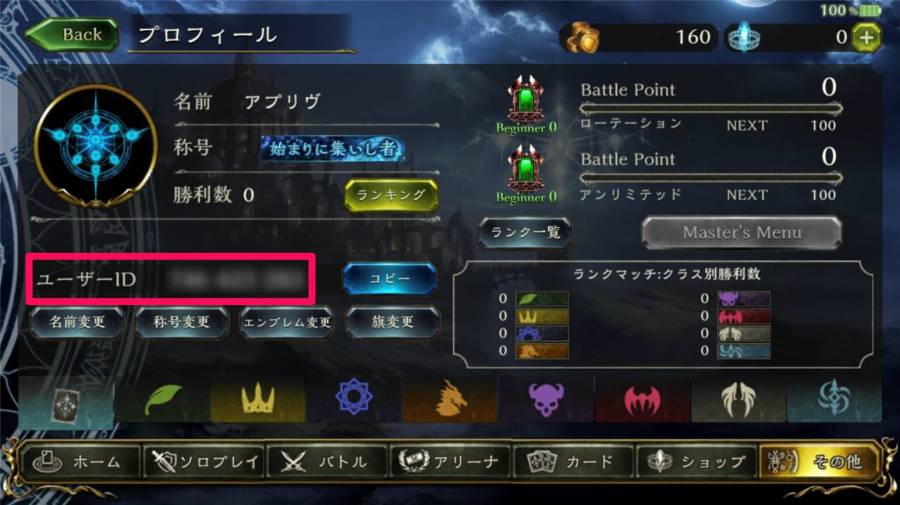

![[Game Center]を選択→トグルをタップ](https://appliv-domestic.akamaized.net/v1/900x/r/articles/125079/43289_1572333788_010775100_0_900_620.jpeg)
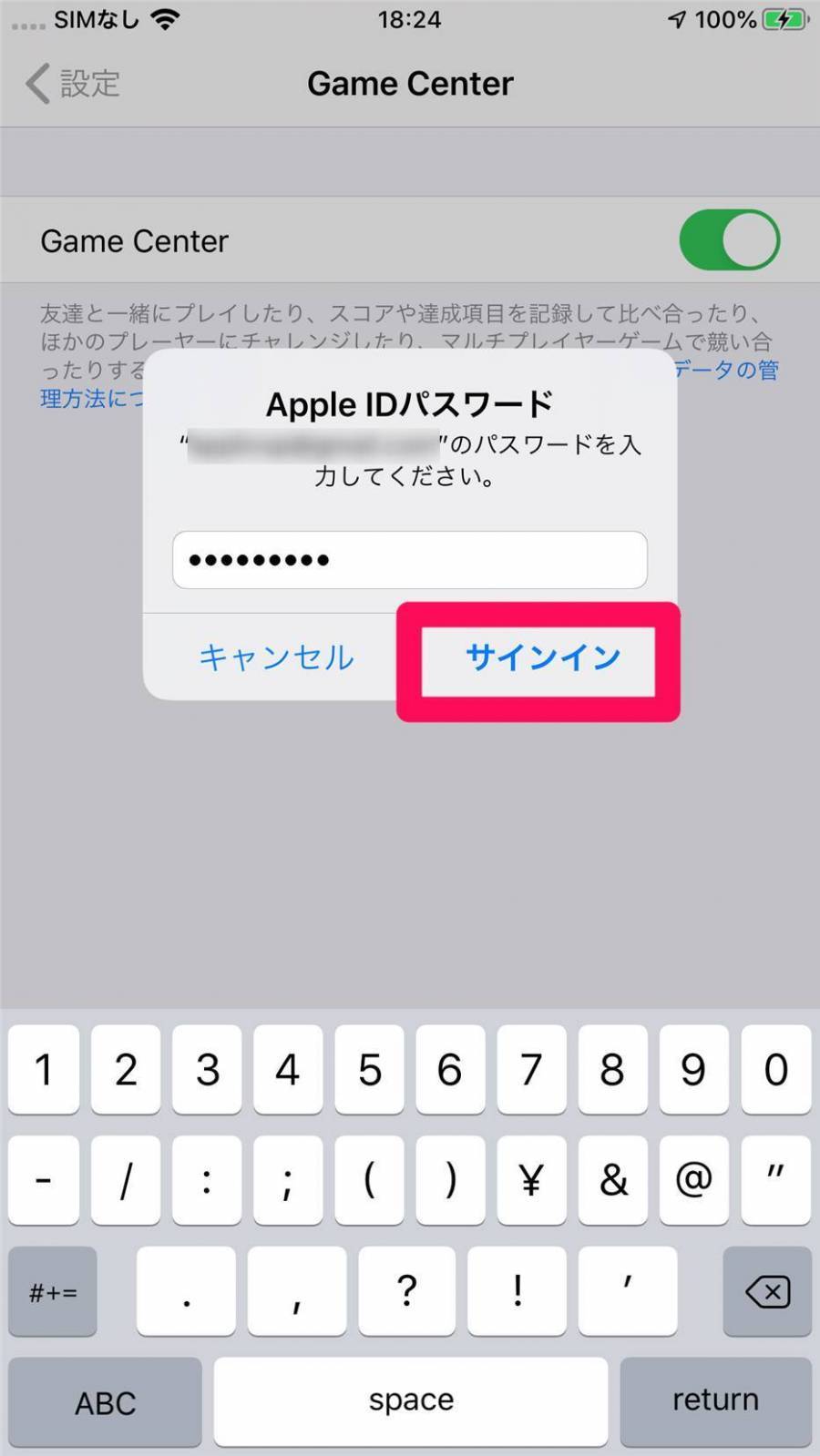
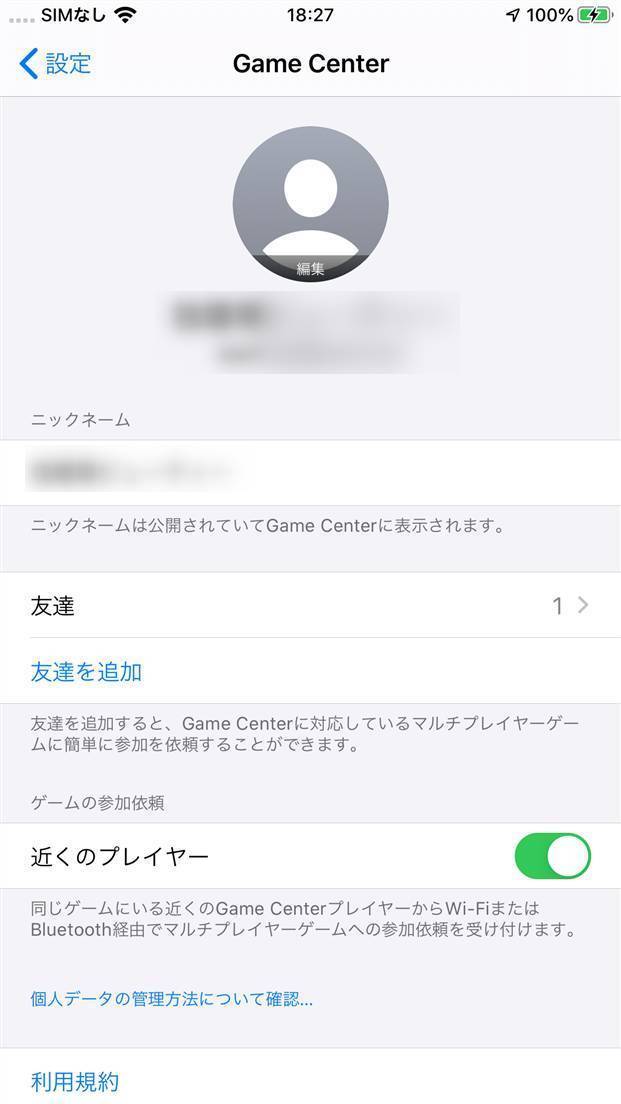
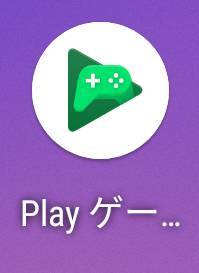
![[︙]→[設定]の順にタップ](https://appliv-domestic.akamaized.net/v1/900x/r/articles/125079/43289_1572598403_063642900_0_1002_1000.jpeg)